Sei smart und nutze Tools, die dir Zeit und Geld sparen.
Zum Beispiel Smarter Queue, das Tool für eine automatische Planung deiner Sociale Media Posts.
Wieviel Zeit verbringst du pro Tag, pro Woche oder pro Monat, damit dein Social Media Posts zu planen und zu posten?
Machst du das sogar noch alles manuell?
Falls du noch nicht daran gedacht hast, dein Social Media zu automatisieren und dir damit eine Menge Zeit und Nerven zu sparen, dann solltest du diesen Artikel lesen.
Du weisst ja, falls du mich kennst, dass es mein absolutes Steckenpferd ist, Prozesse und Systeme zu optimieren, so dass wir als Online Unternehmer mehr Zeit und Freiheiten haben.
Von Social Media Planung Tools gibt es etliche. Viele habe ich getestet und aktuell arbeite ich mit Smarter Queue.
Smarter Queue ist sehr ähnlich aufgebaut wie Meet Edgar, aber bedeutend günstiger.
Mit Smarter Queue kannst du mindestens 4 Profile verbinden und bis zu 25 in höheren Varianten.
Für mich sind das meine Fanpage, mein Twitter, mein Instagram Account und meine Facebook Gruppe.
Beachte aber, dass du via Smarter Queue nicht auf Instagram posten kannst, aber du kannst dir deinen Content von Instagram in das Tool importieren und in anderen Kanälen weiterverwenden.
Zusätzlich ist mein Bit.ly Account connected für das Posten von Short Links.
Du kannst die Links auf mit UTM Tracking versehen, wenn du dein Tracking professionell aufziehst. Dazu komm ich später noch.
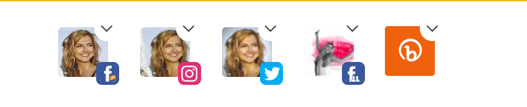
Es gibt eine zwei Funktionalitäten, die für mich bei Social Media Planung Tools das absolutes Muss sind.
Und zwar die Möglichkeit eine Content Library zu erstellen, in der ich verschiedene Kategorien erstellen kann und diese Kategorien via Evergreen Time Slots in meinen Kalender festlegen kann. Dann habe ich das nämlich einmal eingestellt, und das Tool übernimmt automatisch das ganze Posten.
Das heisst also, dass ich diverse Content Stücke die als Evergreen Content genutzt werden, wie zB eigenen Blogartikel, Freebies, fremde Artikel, Inspirationen etc. in bestimmte Cluster zusammenfasse und speichere.
Für zeitsensensitive Aktionen, wie Promos gilt zwar nicht die Evergreen Variante, aber selbst dafür kann ich in Smarter Queue wunderbar eine Kampagne anlegen, die dann autaomatisch für eine bestimmte Zeit läuft. Dazu später mehr.
In der Endvariante sieht dann mein Kalender so aus:
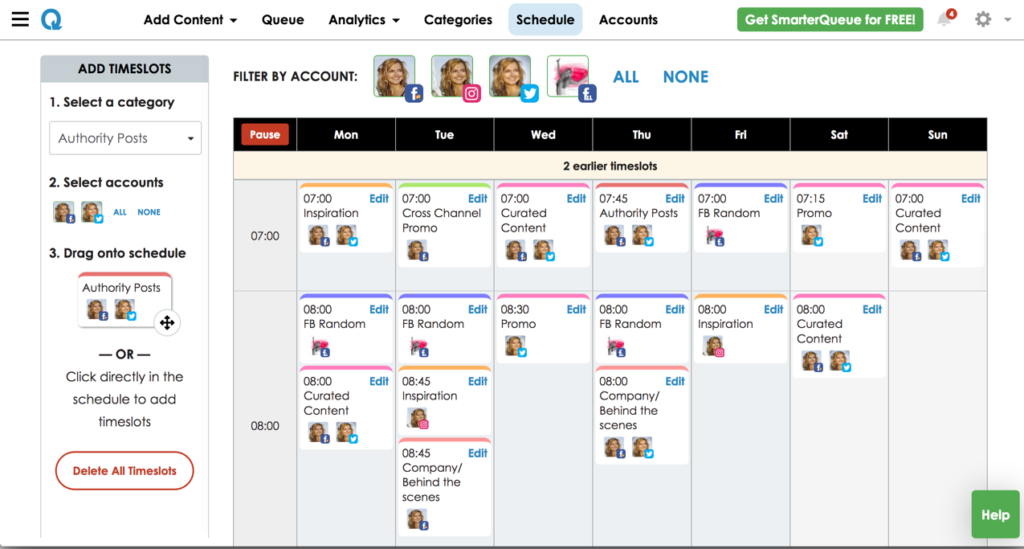
Bei Smarter Queue kann ich je nach Paket bis zu 10 verschiedene Kategorien erstellen und angeben, zu welchen Account diese Kategorie zugeordnet werden soll. Das heisst also, dass ich innerhalb der Kanäle total einfach eine schöne Diversifizierung der Inhalte erreichen kann.
So, wie erstellst du dir so ein Framework?
Los gehts:
Die Kategorien
Das Anlegen der Kategorien und der Kanäle solltest du als Erstes machen.
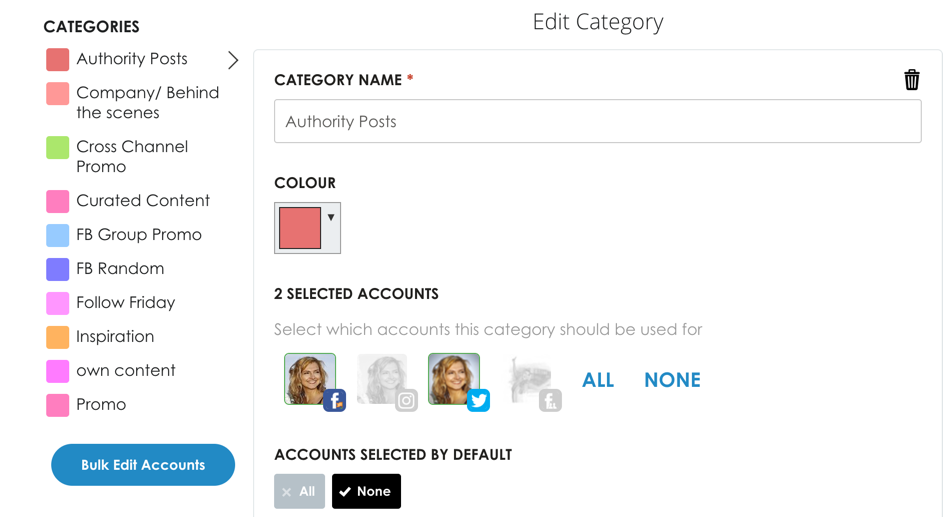
Der Content
Dann geht es darum den Content per se zu erstellen.
An der Stelle wählst du aus, zu welcher Kategorie er gehören soll und in welchem Kanal es gepostet werden soll.


Wenn du Kategorie und Kanal gewählt hast, geht es darum den Post an sich zu erstellen:

Du fügst also deinen Text, den Link zum Artikel oder ein Bild in das Feld.

Du siehst auch direkt, wie die Vorschau aussieht:

Und kannst auch andere Vorschaubilder wählen, die von der Seite geladen werden oder manuell ein anderes hochladen:

Des Weiteren kannst du einstellen, ob dieser Post in die Evergreen Kampagne übernommen werden soll, oder nur einmal gepostet wird.
Oder, ob es partiell Evergreen sein soll. Also wiederholtes Posten mit Ablaufdatum. Was sehr hilfreich ist bei zeitlich begrenzten Kampagnen.

Und an der Stelle, kannst du auch noch zusätzlich UTM Tracking dazufügen, um es in deinen Google Analytics Reports noch genauer zu haben. Das ist aber optional und macht auch erst Sinn, wenn du die Performance von Posts innerhalb Kampagnen analysieren willst. Wenn du einfach nur deine Blogartikel planst, reicht es aus, wenn du den einfachen Report dazu in Google Analytics betrachtest.

Wenn du dann einen Post in deine Evergreen Liste dazugesagt hast, wird er immer wieder gepostet, ohne dass du ihn noch einmal neu aufsetzen musst.
Profi Tipp: Du kannst aber den Post innerhalb der Evergreen Liste duplizieren und ein anderes Bild und einen anderen Text verwenden.
Update: Seit August 2017 kannst du laut neuesten Facebook Richtlinien nicht mehr die Headline und die Description des Posts verändern.
Damit du nicht zu oft das gleiche postest und deine Fans nervst, zieht Smarter Queue dir einen Riegel vor und pausiert die Evergreen Liste, wenn du nicht genügend verschiedene Posts vorbereitet hast.

Du kannst auch Content von Dritt Seiten holen, in dem du dich via RSS verbindest.
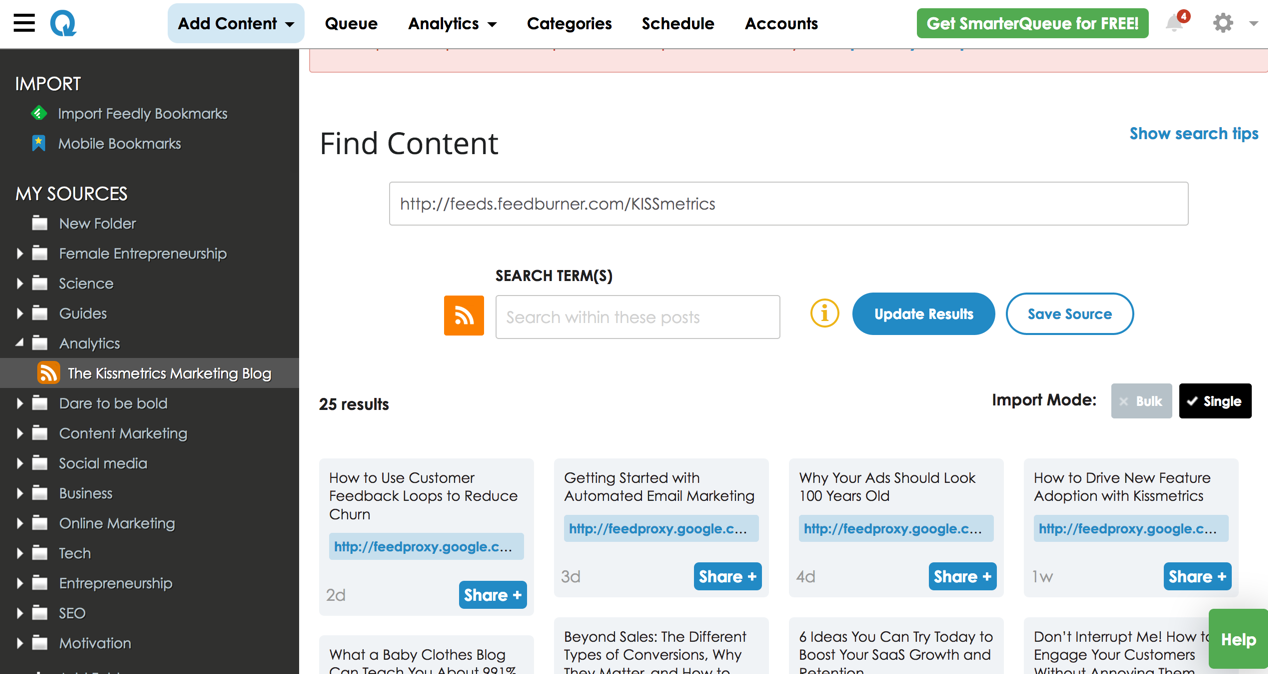
Dein Kalender
Dann planst du deine Time Slots ein:
Das kannst du einfach per Drag und Drop machen von der Spalte rechts, oder du klickst auf eine bestimmte Zeit und wählst aus, was da erscheinen soll.


Deine Queue
Wenn du dann alles erstellt hast, siehst du alle deine vorbereiteten Post in deiner Queue (Schlange):
Da kannst du auch nach Kategorie und Kanal sortieren, damit es übersichtlicher wird.

Das Reporting
Pro Kanal als auch pro Kategorie siehst du deine Statistiken über Likes, Comments, Shares.

Welches Tool nutzt du? Oder machst du alles noch manuell und wieviel Zeit verwendest du?
Lass es mich in den Kommentaren wissen.


